TestLink - 项目
在本章中,您将学习如何在 TestLink 中创建、编辑和删除项目。
创建项目
TestLink 支持同时创建多个项目。
要创建项目,您应该具有管理员权限。以下是创建项目的步骤。
步骤 1 − 要创建新项目,请单击仪表板上的"测试项目"→ 测试项目管理",如以下屏幕截图所示。
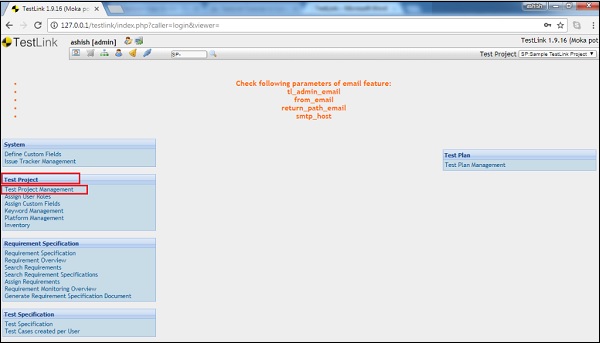
它将显示所有可用项目以及过滤器和顶部的"创建"按钮。
步骤 2 −点击创建按钮,如下图所示。
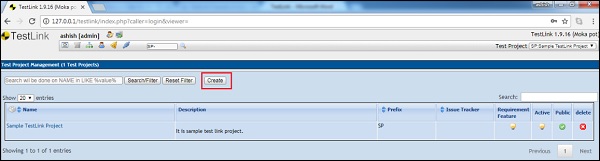
打开创建项目页面。
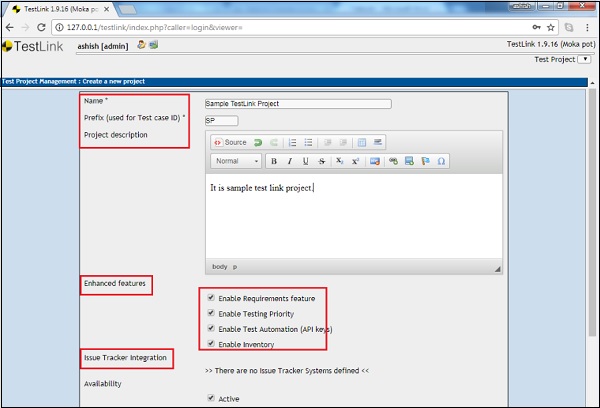
步骤 3 − 在创建项目表单中输入以下详细信息:
名称 − 它应该是唯一的项目名称。
前缀 − 它用于测试用例 ID 来识别测试用例。
项目描述 − 有关项目的详细信息。
增强功能 − 您可以根据项目的要求勾选复选框。它允许选择您想要的功能,例如需求、自动化等。
问题跟踪器集成 − 如果任何问题跟踪器与 TestLink 链接,它将显示在此处。
步骤 4 − 选择可用性选项,然后单击创建按钮,如以下屏幕截图所示。
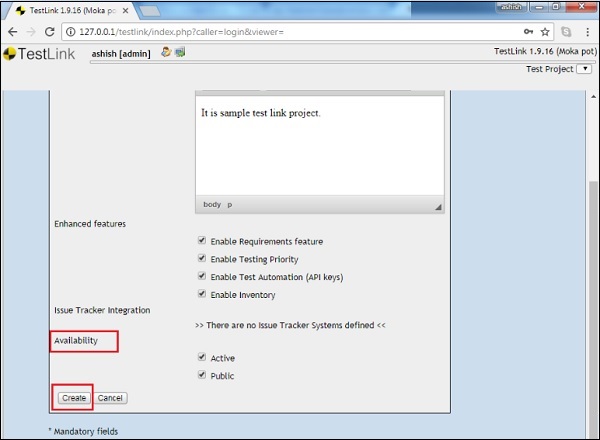
单击创建按钮将项目添加到系统中。
编辑项目
要编辑项目,您应该具有编辑项目权限。
以下是编辑项目详细信息的步骤 −
步骤 1 − 单击测试项目 →测试项目管理。
它将显示所有可用的项目。
步骤 2 − 单击项目名称以编辑详细信息,如以下屏幕截图所示。
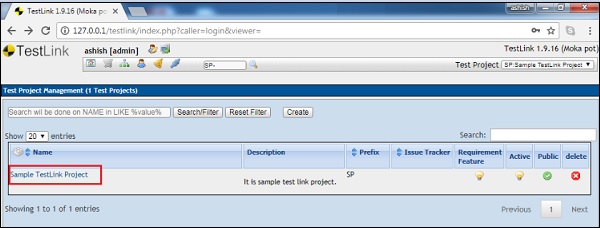
步骤 3 − 它以编辑模式打开项目详细信息。您可以在任何部分更新详细信息,然后单击保存按钮。
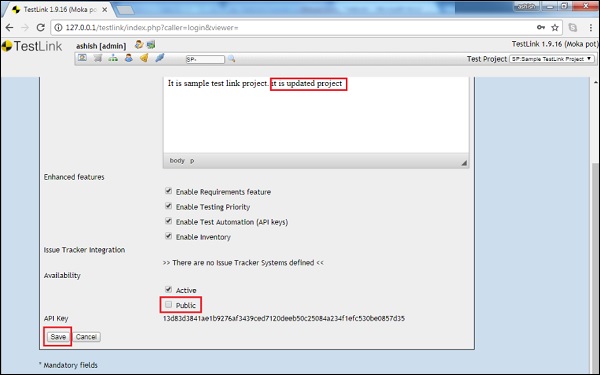
删除项目
要删除项目,您应该具有删除项目权限。
步骤 1 − 单击测试项目 →测试项目管理。
它将显示所有可用的项目以及右上角的红色删除图标,如以下屏幕截图所示。
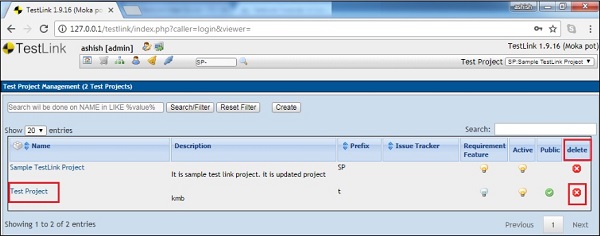
步骤 2 − 单击与相应项目相关的删除图标。
它将显示一条删除警告消息以及建议停用而不是删除项目。以下屏幕截图显示了相同的内容。
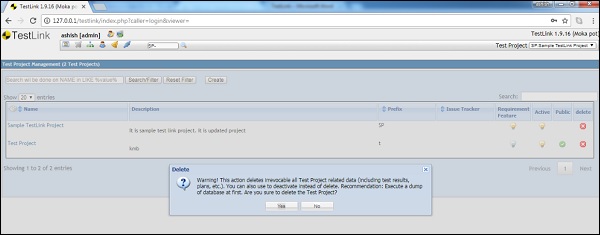
步骤 3 − 单击"是"按钮。它将刷新页面,项目将从列表中删除。


